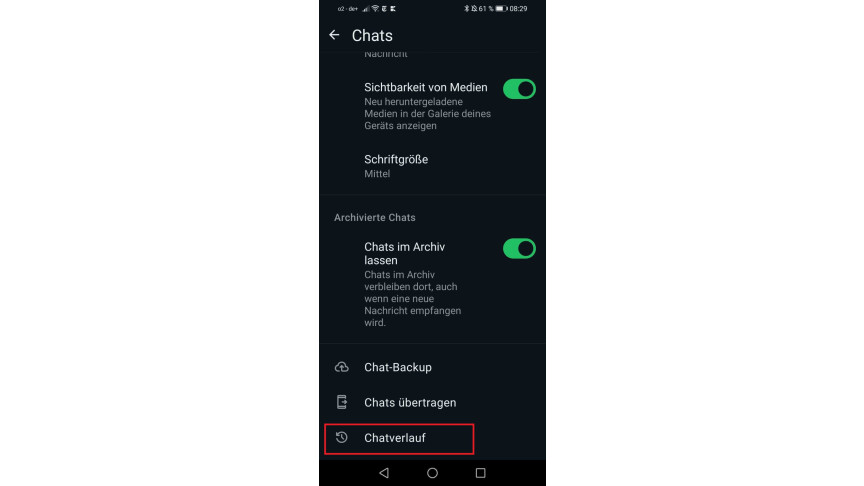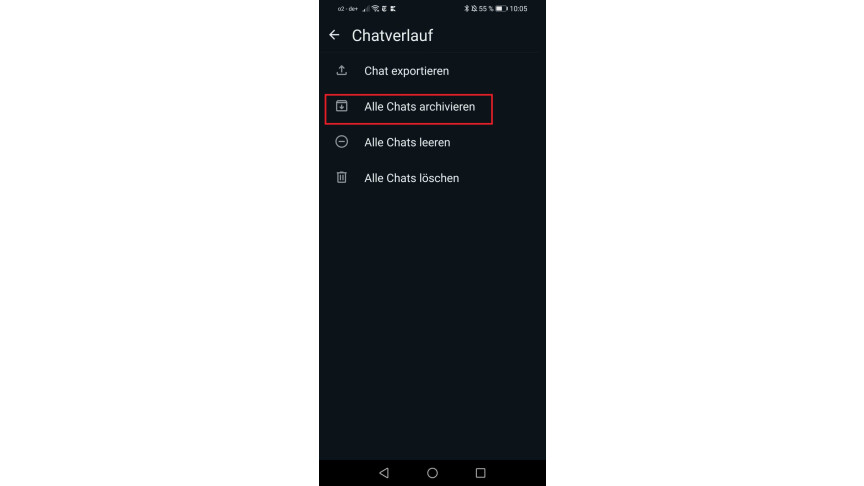WhatsApp: So archiviert ihr eure Chats und stellt sie wieder her
Eure WhatsApp-Chats sind langsam etwas unübersichtlich? Wir zeigen euch, wie ihr eure Chatverläufe einfach archivieren und wiederherstellen könnt.

- Chats unter iOS archivieren und wiederherstellen
- Chats unter Android archivieren und wiederherstellen
- Weitere Anleitungen zu WhatsApp
Die Chatverläufe bei WhatsApp lassen sich archivieren, um mehr Übersicht im Chat-Menü zu schaffen oder sicherzugehen, dass wichtige Nachrichten nicht für immer gelöscht werden. Archivierte Chats könnt ihr danach mit wenigen Klicks jederzeit wiederherstellen.
- Virus
- Trojaner
- Malware
- Adware und Spyware
- Ransomware
- Ad-Tracking
- Identitätsdiebstahl
- Datenlecks
- Handy-Spionage
- Scammer
- Phishing
- Datenbroker




- Antivirenprogramme im Vergleich
- VPN-Anbieter im Vergleich
- Cloud-Speicher im Vergleich
- Passwort-Manager im Vergleich
- Der ultimative Backup-Guide
- IP-Adresse verbergen
- IP-Adresse orten
- Gelöschte Dateien wiederherstellen
- Dateien absolut sicher löschen
- Boot-Sticks für die Datenrettung erstellen
- Passwort-Generatoren: Sichere Kennwörter generieren
- Passwort vergessen? So rettet ihr euren Account
- Festplatte klonen
- Wegwerf-Email-Adressen
- E-Mail gehackt? So findet ihr es heraus
- Anonym und sicher surfen
- Geoblocking umgehen
- Mit dem Tor-Browser sicher ins Darknet
Das funktioniert sowohl mit Einzel- als auch Gruppenchats. Die Archivierung funktioniert auf den beiden Smartphone-Betriebssystemen Android und iOS unterschiedlich. Wir zeigen euch zuerst das Vorgehen auf iOS-Geräten, danach das Vorgehen auf Android-Geräten.
Chats unter iOS archivieren und wiederherstellen
Nutzt ihr WhatsApp zum Beispiel auf einem iPhone oder einem iPad, geht ihr für die Archivierung eurer Nachrichtenverläufe so vor:
Einzelne oder alle Chats unter iOS archivieren

Mit einem Backup verhindert ihr, dass wichtige Dateien wie Bilder oder Dokumente bei Systemproblemen auf ewig verschwinden. Wir erklären euch alles Wichtige zur Datensicherung am PC und Handy.
Chats unter iOS wiederherstellen
Chats unter Android archivieren und wiederherstellen
Habt ihr ein Samsung-Smartphone oder ein anderes Gerät mit Android-Betriebssystem, sind die Schritte ähnlich. Auch hier zeigen wir euch das Vorgehen einmal Schritt für Schritt.
Einzelne Chats unter Android archivieren
-
Wollt ihr eine Nachricht in einem archivierten Chat absetzen, müsst ihr die Übersicht der archivierten Chats öffnen, die ihr oberhalb der nicht archivierten Chats öffnen könnt.
Alle Chats unter Android archivieren
- 2
Navigiert nun über folgenden Pfad: "Einstellungen" > "Chats" > "Chatverlauf" > "Alle Chats archivieren". Tipp: An dieser Stelle könnt ihr auch "Chats im Archiv lassen" aktivieren. So bleiben die Chats auch dann im Archiv, wenn ihr eine neue Nachricht von dieser Person oder dieser Gruppe bekommt.
Chats unter Android wiederherstellen
Weitere Anleitungen zu WhatsApp
Bei uns auf Netzwelt findet ihr noch viele weitere Anleitungen, Tipps und Tricks zum Verwalten von Nachrichten und Dokumenten in WhatsApp. Wollt ihr euch nach Alternativen umsehen, empfehlen wir euch unseren Vergleich der besten Chat-Apps.
Wenn ihr beim Schreiben von Nachrichten auch gerne die beliebten Emojis am Smartphone, Tablet oder Computer nutzt, dann werft einen Blick auf unseren separaten Emoji-Artikel. Hier zeigen wir euch die wahre Bedeutung, die hinter dem jeweiligen Symbol steckt. Denn nicht selten werden die Bildchen falsch eingesetzt und können so zu Missverständnissen führen.
Nichts verpassen mit dem NETZWELT-Newsletter
Jeden Freitag: Die informativste und kurzweiligste Zusammenfassung aus der Welt der Technik!